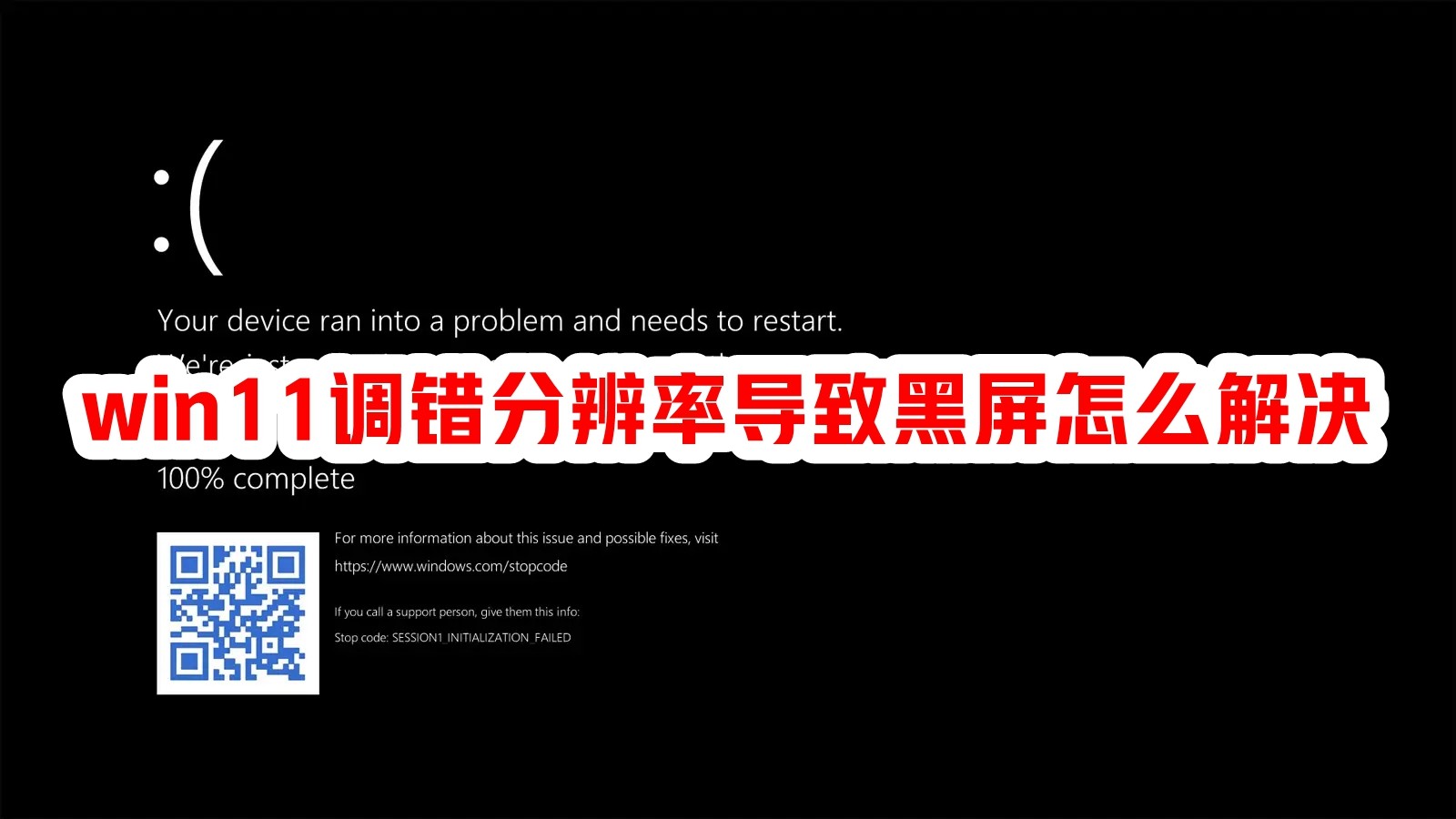win11卓越性能模式怎么开启 win11开启卓越性能模式的教程
在Win11系统中,内置有卓越性能模式,能够让各硬件性能得到更大发挥并大幅提高电脑整体性能,不过默认是没有开启的,很多win11系统用户可能还不知道卓越性能模式怎么开启吧,带着而大家的这个疑问,本文给大家介绍一下win11开启卓越性能模式的教程吧。
具体方法如下:
1、在开始菜单点击右键选择windows终端(管理员)。
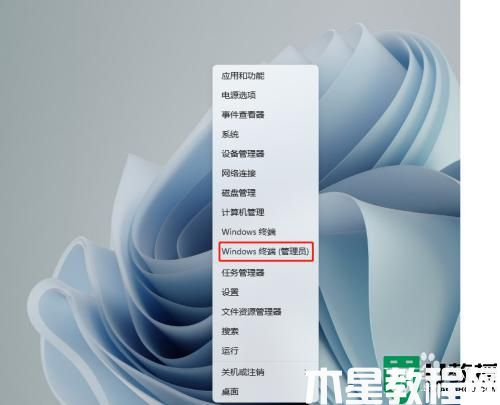
2、在终端下输入powercfg -duplicatescheme e9a42b02-d5df-448d-aa00-03f14749eb61然后回车。
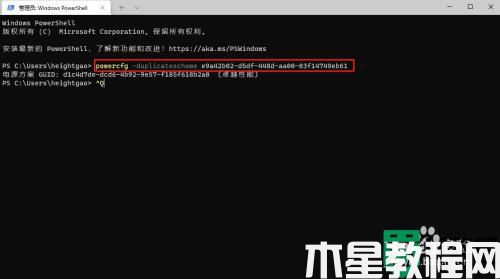
3、打开控制面板,选择电源选项。
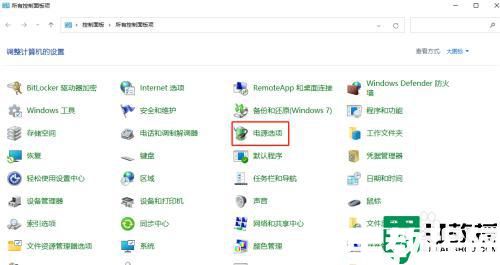
4、点击隐藏附加计划,然后勾选卓越性能。
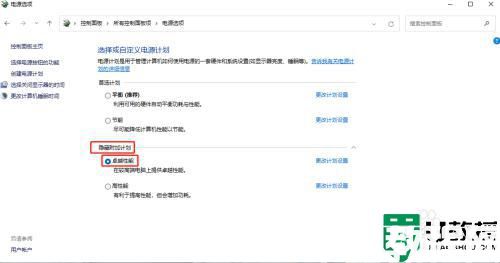
上述给大家讲解的就是win11卓越性能模式的详细开启方法,如果你也想开启的话,那就可以学习上面的方法来操作吧。